Arduino bootloader
|
http://deviner.tistory.com/entry/Arduino-부트로더-입히기
arduino 부트로더 입히기 1. ATmega 8 먼저 윈도우에 AVR studio 4.15 를 설치 한다. 설치 파일은 2. usbisp를 구매하거나 자작한다. 3.아뒤노와 usbisp를 컴퓨터에 연결한다. usbisp 드라이버는 4. 기존의 아뒤노 보드의 ATmega8 또는 168을 제거하고 새 ATmega8 또는 168를 꼽아준다. 6.Arduino ICSP에 USBISP를 연결한다. 케이블에서 빨간색부분이 1번 부분이다. 7.그림과 같이 따라한다. 클릭 클릭 8. 9.메인 탭에서 Device and Signature Bytes에서 ATmega8을 선택한후 Erase Device를 누른다. 10.Program 메뉴에서 Erase Device를 누르고, Flash에서 HEX파일의 저장경로를 찾아준다 아뒤노폴더에 보면 arduino-0012\hardware\bootloaders 에 각각 칩에 해당하는 HEX파일이 있다. 그리고 Program버튼을 누른다. 11.Fuse탭에서 아래와 같이 설정하고 Program을 누른다.(아래는 ATmega 8 셋팅) ATmega8 Fuse Settings Once set the fuses should read 0xCA and 0xFF, which is equivalent to:
ATmega168 Fuse Settings Once set the fuses should read 0xF8, 0xDF and 0xFF, which is equivalent to:
12.LockBits 탭에서 아래와 같이 설정하고 Program한다. Once set the lockbits should read 0xFF for ATmega8 and 0xCF for ATmega168, which is equivalent to:
아뒤노 프로그램에서 잘 되는지 확인해 본다. <주의> 현재 아뒤노 보드는 Diecimila버전인데 이 버전엔 ATmega168이 사용되었다. 이 버전에 ATmega8을 사용하고자 할때는 아래와 같이 보드 셋팅을 바꿔줘야 한다. |
'만들기 / making > sensing workshop' 카테고리의 다른 글
| 베터리 충전모듈 (0) | 2009.10.12 |
|---|---|
| Sensor Comm. Board (0) | 2009.08.31 |
| Distributed Sensor Data Processing (0) | 2009.08.31 |
| Day 10: EEG / EKG / Galvanic Sensor (0) | 2009.08.31 |
| Day 9: Lux Sensor (0) | 2009.08.31 |

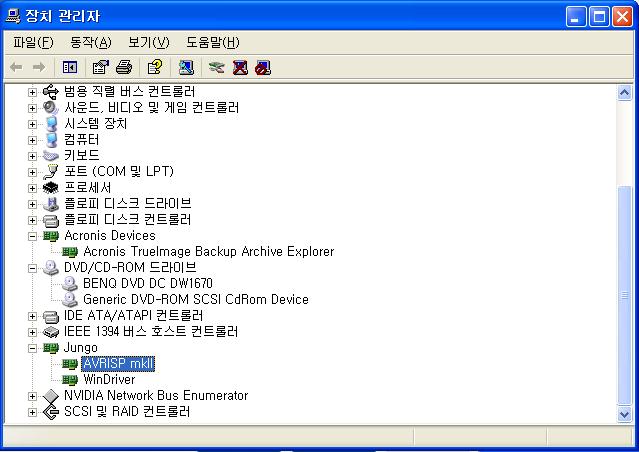



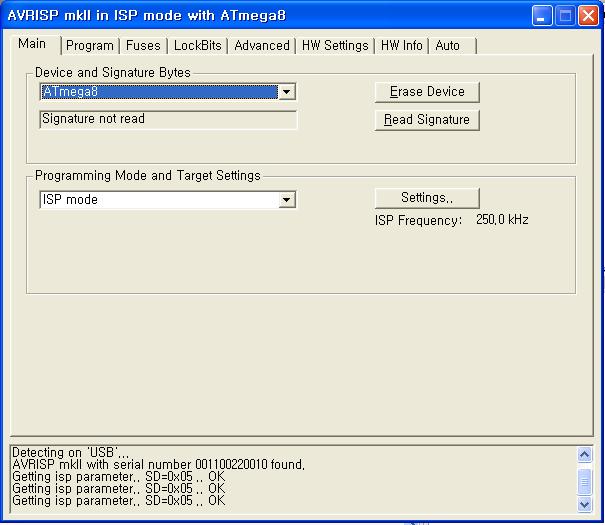
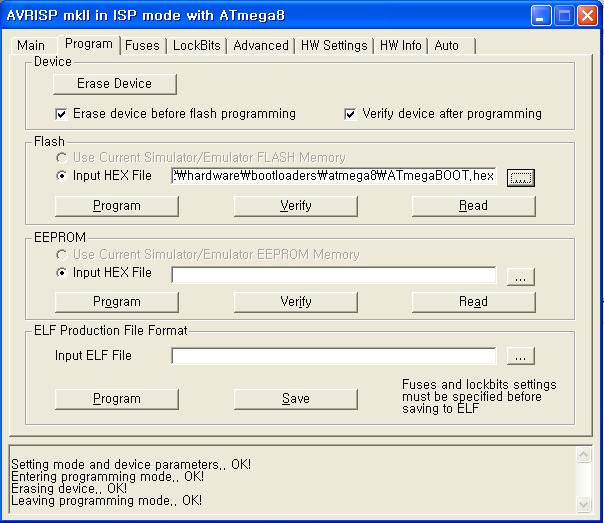
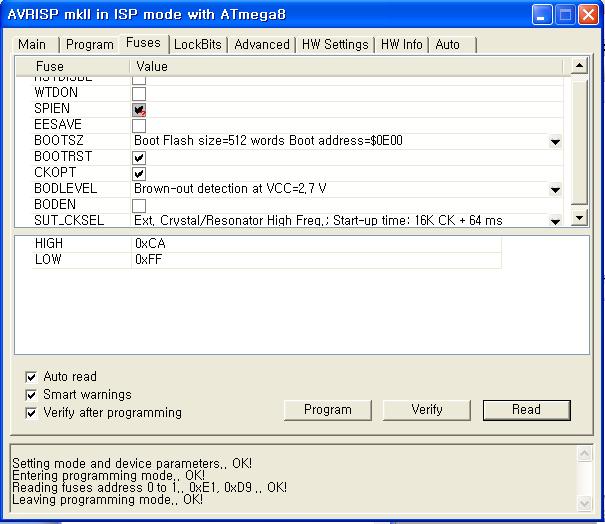
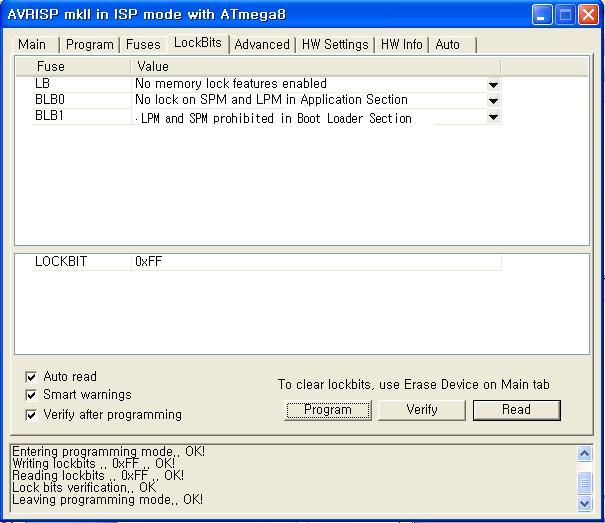
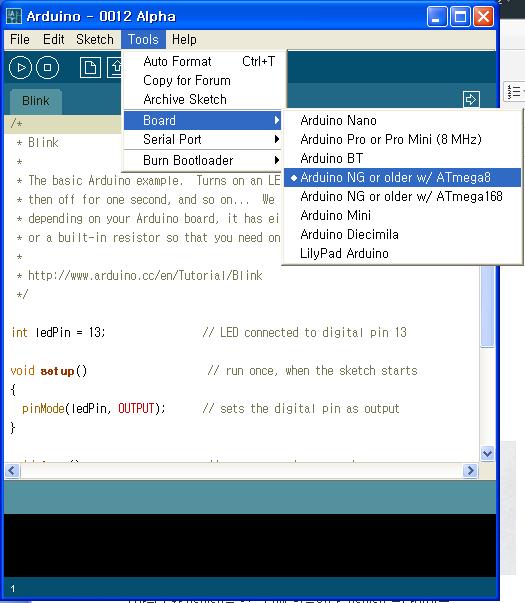
_text_
근데, 이 아두이노 부트로더가 뭔지요?
저번 시간에 작동이 되지 않던것과 관련이 있는건가요?
아 이건 우리가 하는 시스템을 아두이노처럼 동작시키는 마이크로 컨트롤러에 미리 깔아주는 프로그램=부트로더를 올리는 과정입니다.
엄기순씨께서 작성해주셨습니다~
음, 죄송합니다. 잘 모르겠습니다.
1.아두이노가 있어야 하는건가요?
2.저번 수업시간에 만들었던 것에 위의 방법대로 업로드시켜줘야 하는건가요?
4.16을 지우고 4.15를 설치해야 하나요?
모르는것 투성이라 지송^^
네 맞아요 지금 동영상 강좌 만들고 있는데 어떻게 아직도 데낄라의 기운이 있어 힘이 부칩니다~
그리고 아두이노 부트로더 깔기는 그렇게 할 수 있다는걸 보여줄려고 하거일뿐 아두이노가 필요하거나 수업시간에 다루진 않습니다. LED 켜는 방법은 곧 동영상 강좌로 업로드 됩니다!!
아 재촉해서 죄송합니다.
오나전 삽질하고 있었네요.
데낄라....다음엔 아키님이 쏘신다는...기대..기대
ㅋㅋ 죄송해요. 이걸 테스트한 이유가 우리가 쓰는 마이크로컨트롤러가 아두이노 보드로도 똑같이 구성할 수 있다는걸 나중에 보여줄라고 하는건데 최신버전으로는 아무리 해도 안되는거에요. 그래서 미리 처음부터 환경설정할때 AVR Studio를 4.15버젼으로 하려구요.